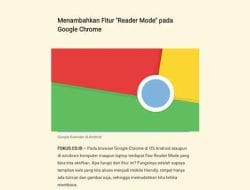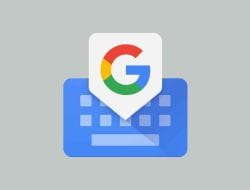FOKUS TEKNO – Gmail Google adalah salah satu layanan email yang paling banyak digunakan di pasar. Untuk meningkatkan pengalaman penggunanya, raksasa teknologi yang berbasis di California itu kini hadir dengan fitur terobosan berupa Gmail offline.
- Cara mengatur Gmail offline
- Cara mengakses Gmail offline di browser
- Bagaimana cara kerja fitur offline Gmail
- FAQ
- Bagaimana cara menonaktifkan Gmail offline?
- Bisakah saya menggunakan beberapa akun Gmail dalam mode offline?
- Pesan saya telah berhenti disinkronkan di Gmail offline. Apa yang harus dilakukan?
- Mengapa saya tidak dapat melihat lampiran email di Gmail offline?
- Akun Gmail saya menunjukkan kesalahan “penyimpanan tidak mencukupi” dalam mode offline.
- Bisakah saya menggunakan Gmail offline tanpa Chrome?
- Apakah aman menggunakan Gmail offline di komputer bersama atau umum?
Saat diaktifkan, fitur baru ini menghilangkan kebutuhan untuk memiliki koneksi internet aktif untuk dapat membaca dan menanggapi, dan juga mencari pesan Gmail. Ini akan sangat membantu bagi orang-orang yang suka bekerja saat bepergian atau di area dengan sedikit atau tanpa akses Wi-Fi atau layanan data.
Teruslah membaca untuk mempelajari lebih lanjut tentang cara kerja fitur baru ini dan langkah-langkah menyiapkan Gmail offline di ponsel dan laptop/PC.
Cara mengatur Gmail offline
Bergantung pada perangkat yang Anda gunakan, berikut adalah panduan langkah demi langkah untuk menyiapkan Gmail offline:
Di Android
Pengguna Android dapat mengaktifkan Gmail offline menggunakan aplikasi Gmail bawaan menggunakan langkah-langkah berikut:
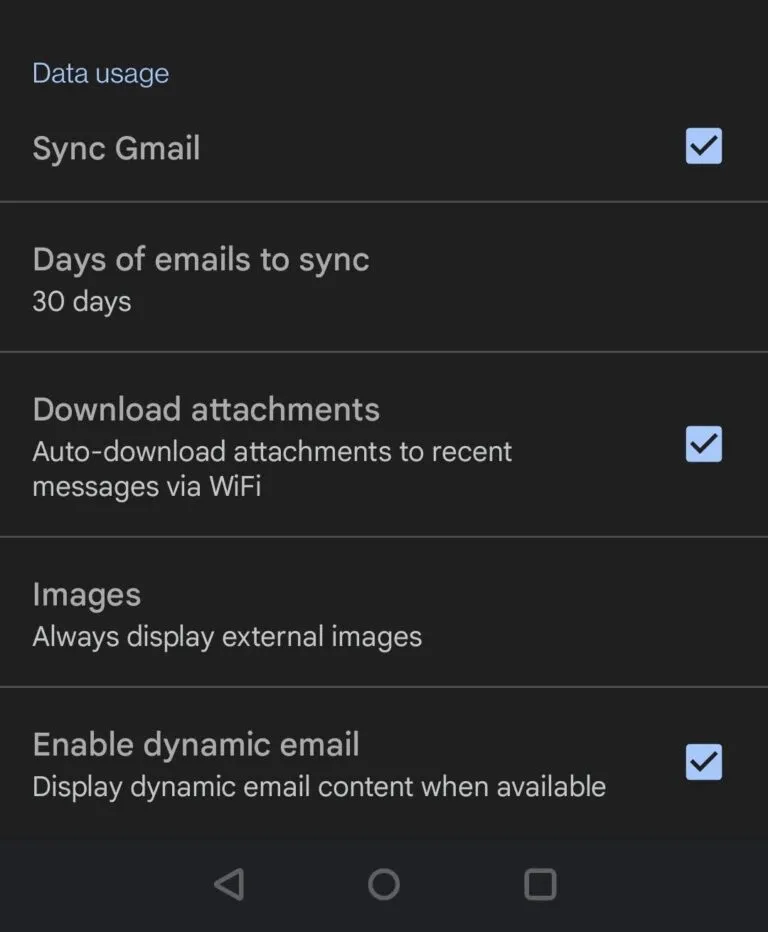
- Buka aplikasi Gmail dan klik ikon menu tiga bilah di sudut kiri atas.
- Gulir ke bawah daftar opsi dan pilih ” Pengaturan “.
- Klik akun yang ingin Anda gunakan Gmail offline dengan.
- Buka bagian Penggunaan Data dan centang kotak ” Sinkronkan Gmail “.
- Sekarang, ketuk opsi ” Hari surat untuk menyinkronkan ” dan pilih periode yang diinginkan.
Catatan: Jumlah hari email yang ingin Anda sinkronkan tergantung pada seberapa banyak penyimpanan yang ada di perangkat Anda. Sebagai aturan umum, satu hari email membutuhkan ruang sekitar 10mb.
Sekarang, Anda sekarang dapat membaca, mencari, menulis, dan menghapus pesan Gmail tanpa Wi-Fi atau data seluler.
Di iOS
Sayangnya, pengguna iPhone belum dapat menggunakan aplikasi Gmail untuk mengakses fitur offline. Namun, dimungkinkan bagi mereka untuk mengatur Gmail offline melalui aplikasi browser Google Chrome . Prosesnya akan sama dengan mengaktifkan fitur di laptop/PC. Lihat langkah-langkah di bawah ini.
Klik di sini untuk mengunduh Google Chrome untuk iPhone.
Di laptop/PC
Berikut langkah-langkah untuk mengakses Gmail offline di laptop/PC dengan Windows atau Mac OS:
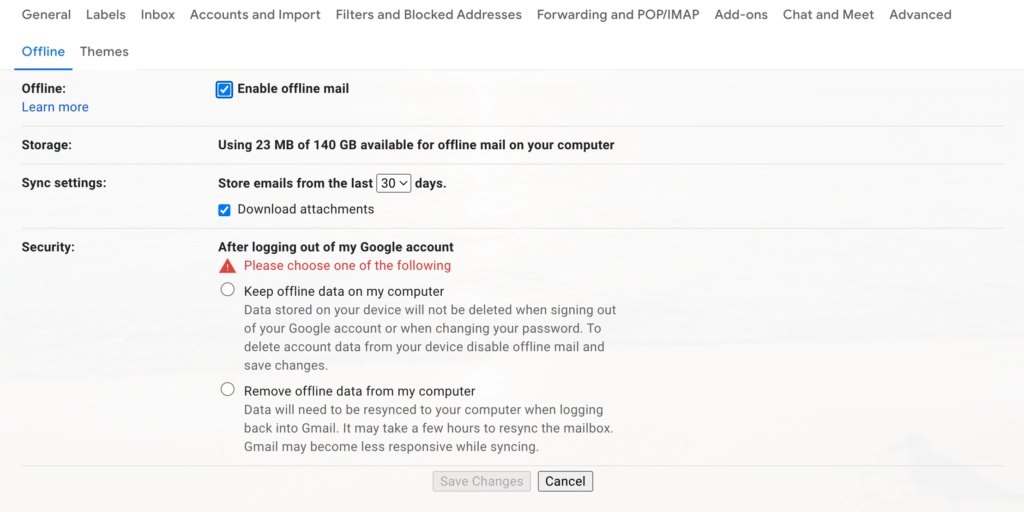
- Buka browser Chrome di perangkat Anda dan buka google.com .
- Masukkan kredensial dan kata sandi Anda untuk masuk .
- Setelah Anda masuk, klik ikon Pengaturan di sudut kanan atas.
- Ketuk ” Lihat Semua Pengaturan “.
- Pada halaman yang terbuka, pilih tab ” Offline “.
- Centang kotak “ Aktifkan email offline ”.
- Segera setelah Anda mencentang kotak, pengaturan baru akan muncul di bawah opsi. Pilih berapa hari email yang ingin Anda sinkronkan di sepanjang opsi ” Pengaturan sinkronisasi “.
- Selanjutnya, pilih apakah Anda ingin menyimpan data offline di komputer Anda dan menghapusnya dari komputer Anda (tergantung pada jumlah ruang penyimpanan yang tersedia untuk email offline di komputer Anda seperti yang ditunjukkan di bawah menu) dan klik ” Simpan Perubahan “.
Dan voila! Anda sekarang siap untuk menggunakan Gmail offline di komputer Anda. Penting untuk dicatat bahwa Google menyarankan Anda untuk menandai Gmail di browser Chrome Anda agar dapat mengakses email Anda dengan mudah tanpa koneksi internet aktif. Baca terus untuk mengetahui lebih banyak tentangnya.
Cara mengakses Gmail offline di browser
Untuk mengakses Gmail offline dengan mudah, sebaiknya Anda mem-bookmark kotak masuk Anda. Berikut adalah langkah-langkah untuk mem-bookmark Google ke browser Chrome Anda dan cara mengaksesnya nanti.
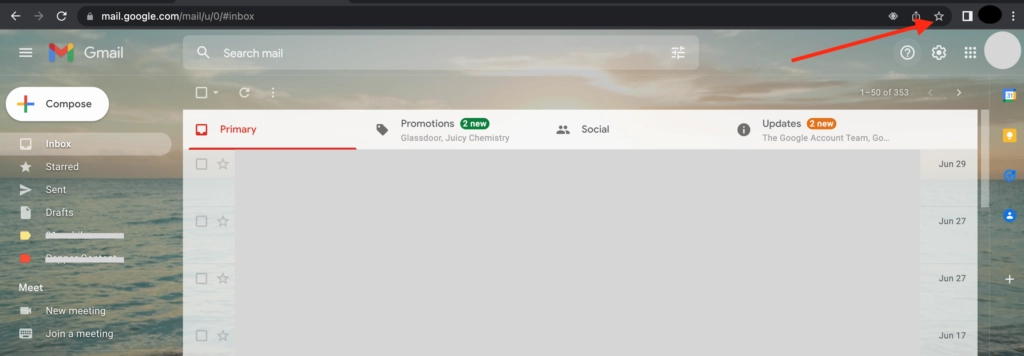
- Di komputer atau perangkat seluler Anda, buka browser (atau aplikasi) Chrome .
- Buka google.com dan masuk dengan kredensial dan kata sandi Anda.
- Setelah Anda mencapai kotak masuk, klik ikon bintang di kanan atas bilah alamat. Pengguna Android atau iPhone perlu mengetuk Lainnya (tiga titik) > ikon bintang.
Lain kali Anda ingin membuka Gmail offline, yang perlu Anda lakukan adalah menemukan bookmark di browser Chrome di bawah Lainnya (tiga titik di kanan atas) > Bookmark dan ketuk di atasnya.
Bagaimana cara kerja fitur offline Gmail
Untuk saat ini, fitur Gmail offline hanya tersedia di browser Chrome untuk pengguna laptop/PC dan ponsel (kecuali pengguna Android, yang juga dapat menggunakan aplikasi Gmail). Penting untuk dicatat bahwa opsi offline hanya akan berfungsi jika Anda menjelajah dalam mode normal, dan bukan Penyamaran.
Setelah Anda mengaturnya, fitur ini akan secara otomatis menyinkronkan pesan Gmail terbaru Anda untuk akses offline untuk jangka waktu 7 hingga 90 hari, tergantung pada pengaturan Anda. Anda dapat menelusuri email, mencari, mengarsipkan, atau menghapusnya dalam mode offline. Namun, saat Anda mengirim email dalam mode offline, email tersebut akan masuk ke folder Kotak Keluar, dan hanya akan dikirim ke penerima saat Anda kembali online.
Berikut adalah beberapa hal lain yang harus Anda ketahui sebelum mulai menggunakan Gmail offline:
- Fitur ini hanya berfungsi jika Gmail dibuka dalam satu tab. Jika Anda mencoba membukanya lagi, Anda akan mendapatkan pesan yang mengatakan “Gmail terbuka di tab lain, alihkan tab untuk menggunakan email offline”.
- Jika Anda memiliki akun kantor atau sekolah (di G Suite), Anda tidak dapat mengaktifkan opsi offline sendiri. Anda harus meminta administrator untuk mengubah pengaturan.
- Jumlah email yang dapat Anda simpan secara offline terbatas pada ruang penyimpanan yang tersedia di browser Chrome atau ponsel Anda.
- Anda memerlukan koneksi internet yang berfungsi untuk menyiapkan fitur sebelum Anda dapat mulai menggunakan Gmail offline.
- Anda hanya dapat mengaktifkan fitur ini jika menggunakan Chrome versi 61 atau lebih tinggi. Jadi, itu adalah suatu keharusan untuk memperbarui browser Chrome Anda , jika tidak diperbarui.
Sekarang setelah Anda memiliki semua detail tentang cara kerja Gmail offline, mari selami cara mengaktifkan dan menggunakannya di ponsel Android, perangkat iOS, dan laptop/PC Anda.
FAQ
Bagaimana cara menonaktifkan Gmail offline?
Sebelum menonaktifkan Gmail offline, Anda harus menghapus semua data offline dari perangkat Anda. Untuk hal yang sama, buka Chrome dan ketuk Lainnya (tiga titik)> Pengaturan> Lanjutan> Pengaturan Konten> Cookie> Lihat semua cookie dan data situs> Hapus semua. Setelah itu, cukup buka pengaturan offline Gmail dan hapus centang pada kotak “Aktifkan email offline” untuk menonaktifkan fitur tersebut.
Bisakah saya menggunakan beberapa akun Gmail dalam mode offline?
Ya, Anda dapat mengaktifkan Gmail offline untuk beberapa akun. Namun, perlu diperhatikan bahwa Anda perlu mengatur mode offline satu per satu untuk setiap akun Gmail.
Pesan saya telah berhenti disinkronkan di Gmail offline. Apa yang harus dilakukan?
Ada kemungkinan Anda kehabisan ruang penyimpanan untuk menyinkronkan email offline. Coba ini:
- Kosongkan cache, dan cookie serta data situs lama.
- Pilih jumlah hari yang lebih sedikit untuk menyinkronkan email dari setelan offline Gmail.
- Hapus centang pada kotak “Unduh lampiran” dari setelan offline Gmail.
Pesan Anda juga dapat berhenti disinkronkan jika Anda menutup Chrome. Buka lagi untuk memulai sinkronisasi.
Mengapa saya tidak dapat melihat lampiran email di Gmail offline?
Saat menggunakan Gmail offline, Anda tidak akan dapat melihat pratinjau lampiran email. Namun, Anda dapat mengunduhnya dan membukanya dengan aplikasi yang terpasang di perangkat Anda.
Akun Gmail saya menunjukkan kesalahan “penyimpanan tidak mencukupi” dalam mode offline.
Mungkin ada beberapa alasan mengapa Anda mungkin diberi tahu bahwa penyimpanan Anda tidak mencukupi.
- Anda tidak memiliki cukup ruang di hard drive Anda.
- Anda menggunakan mode Penyamaran di Chrome.
- Anda menggunakan profil Tamu di Chrome.
- Chrome Anda disetel untuk menghapus semua pengaturan saat keluar.
Pastikan Anda mengakses Chrome dari profil beranda dalam mode normal dan Anda memiliki cukup ruang untuk menyimpan pesan Gmail offline. Untuk memecahkan masalah terakhir, buka Setelan Chrome > Lanjutan > Privasi & keamanan > Setelan konten > Cookie dan pastikan mail.google.com tidak tercantum di bawah “Hapus saat keluar”.
Bisakah saya menggunakan Gmail offline tanpa Chrome?
Itu sebenarnya mungkin. Yang perlu Anda lakukan adalah menggunakan klien email yang diatur dengan pengaturan server SMTP dan POP3/IMAP Gmail. Dalam hal ini, email Anda diunduh ke komputer Anda dan karenanya, Anda dapat membaca, mencari, dan mengantre pesan Gmail saat offline.
Apakah aman menggunakan Gmail offline di komputer bersama atau umum?
Tidak disarankan untuk menggunakan Gmail offline pada perangkat bersama atau publik karena email Anda akan tetap tersimpan di perangkat tersebut hingga fitur tersebut dinonaktifkan dan orang lain berpotensi dapat mengaksesnya. Jika Anda perlu menggunakan Gmail offline di komputer bersama atau publik, jangan lupa untuk menghapus cache Gmail offline setelah selesai.